Excel2003表格加密方法
打开Excel2003,将需要进行加密的表格文件放进去,然后点击菜单栏--工具--选项。
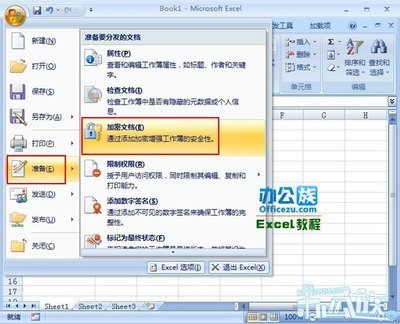
在选项对话框中,点击安全性标签,可以看到打开权限密码,如下图红色方框标记处。
我们输入打开的权限密码,确定键按下,系统会让你再次输入一遍,确保2次输入一致,注意英文字母的大小写。设好密码之后,我们要牢记,否则无法用常规方法打开工作表。
Excel加密已经OK了,我们再次打开刚才进行加密的Excel表格,提示需要权限密码,我们只有输入正确的密码才能打开它,看到里面的内容。
Excel2007表格加密方法一
启动Excel2007,将需要进行加密的表格打开,然后点击主界面左上角office按钮,在下拉菜单中依次点击准备--加密文档。
对此文件的内容进行加密,我们在空白处填写密码即可,按下确定按钮。
系统会提示你重新输入一遍密码,确保2次输入一致,注意英文字母大小写,大家要牢记密码,否则之后会很麻烦。
按下“确定”按钮后,Excel设置密码工作就已经顺利添加了,再次打开的时候就需要输入刚才设置的密码。
Excel2007表格加密方法二
单击Excel2007主界面左上角的office按钮,点击另存为--Excel07-2003工作簿。
弹出本地另存为对话框,选择好存放位置之后,单击下面的工具按钮,在接下来弹出的菜单中选择常规选项。
设置打开权限的密码,下面的文档修改密码也可以根据实际情况进行设置,不过一般来说,设置了打开的密码也就足够了。别人没办法打开自然就不能修改。
重新输入一遍密码,确保2次输入的一致。注意英文字母的大小写。
确定按钮按下之后,文件就设定好密码了,再次打开时需要正确的密码,否则无法打开。大家一定要牢记密码。
Excel2010表格加密方法一
启动Excel2010,打开需要进行加密的文件,然后单击菜单栏--文件--信息保护工作簿--用密码进行加密。
弹出加密文档对话框,输入你要设定的密码,点击确定按钮。
重新输入一遍密码,注意区分英文字母大小写,确保2次输入一致。
按下确定按钮之后,密码就设定完成了,可以看到权限里面的文字说明更改了,需要密码才能打开文件。大家要牢记密码,避免不必要的麻烦。
Excel2010表格加密方法二
单击菜单栏--文件--另存为,或者直接按下快捷键Ctrl+S,另存为。
弹出本地另存为对话框,选择好文件的存放位置,然后点击工具--常规选项。
输入文件打开密码,修改权限密码我们可以选择性的设置,不是非要设定。
一般系统都会提示你重新输入一遍密码,2次输入一致才能设定成功,否则会让你重新设定密码,注意英文字母的大小写。
设置完毕,大家一定要牢记密码,不然之后想打开都没办法,只能采取“暴力”手段了。
Excel表格取消密码
上面大量的篇幅介绍了Excel各个版本的加密方法,如果用户想取消掉密码,只需要重复上述步骤,在设定密码的时候将之前的密码清空就行了,以后打开文件的时候就不需要输入密码了。
 爱华网
爱华网

